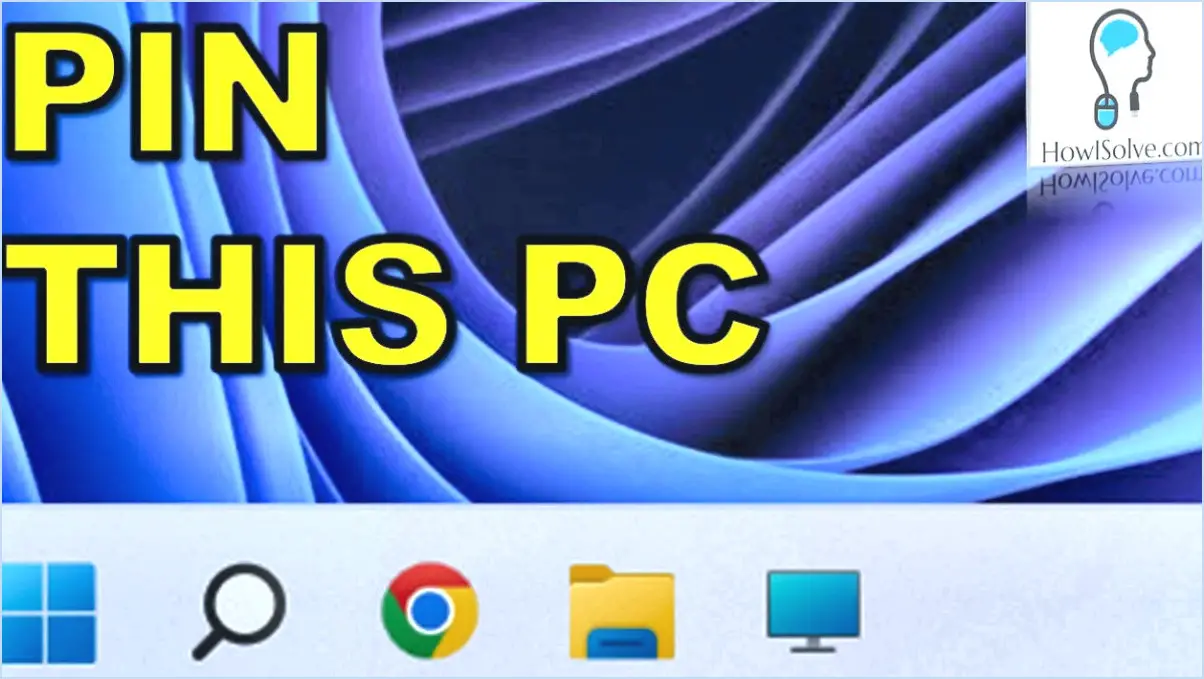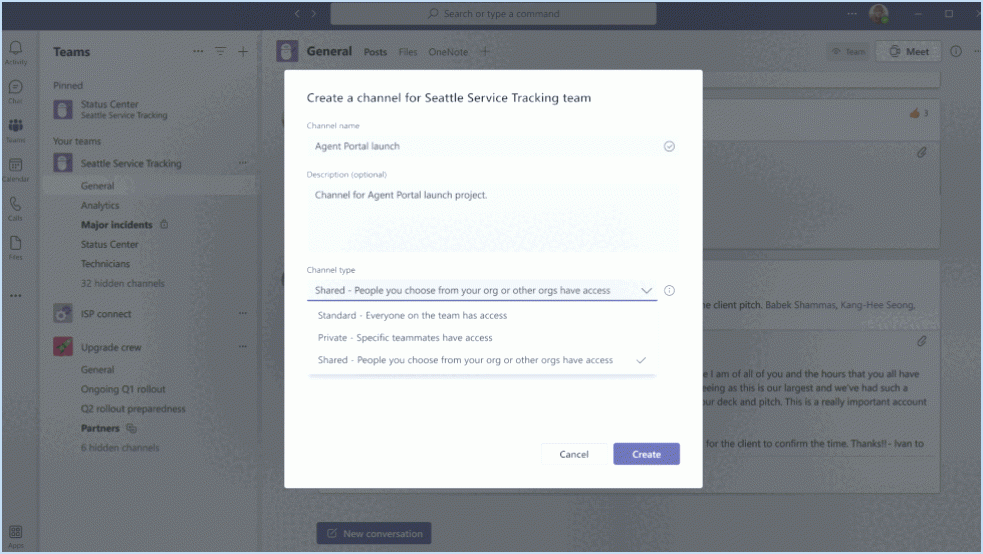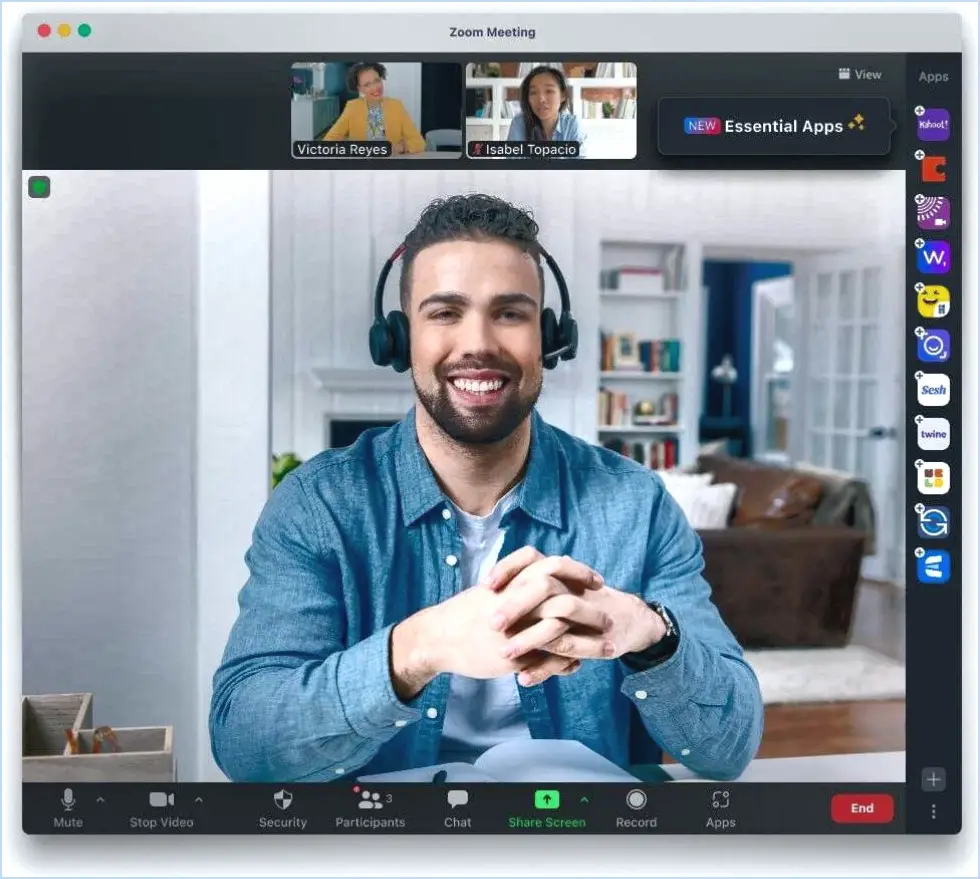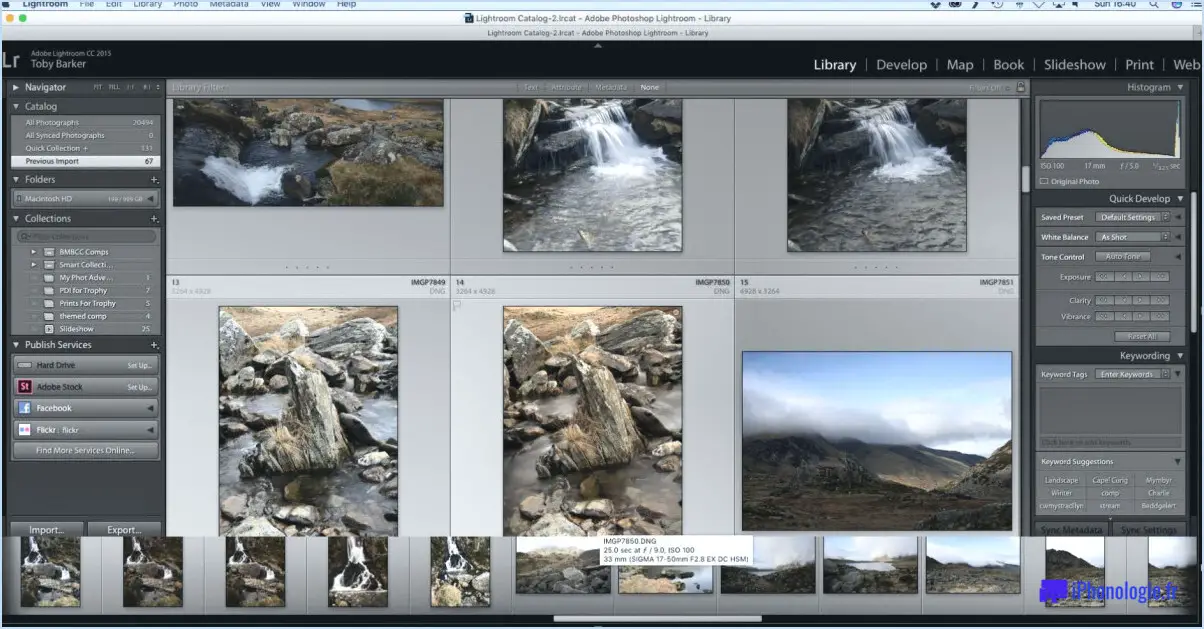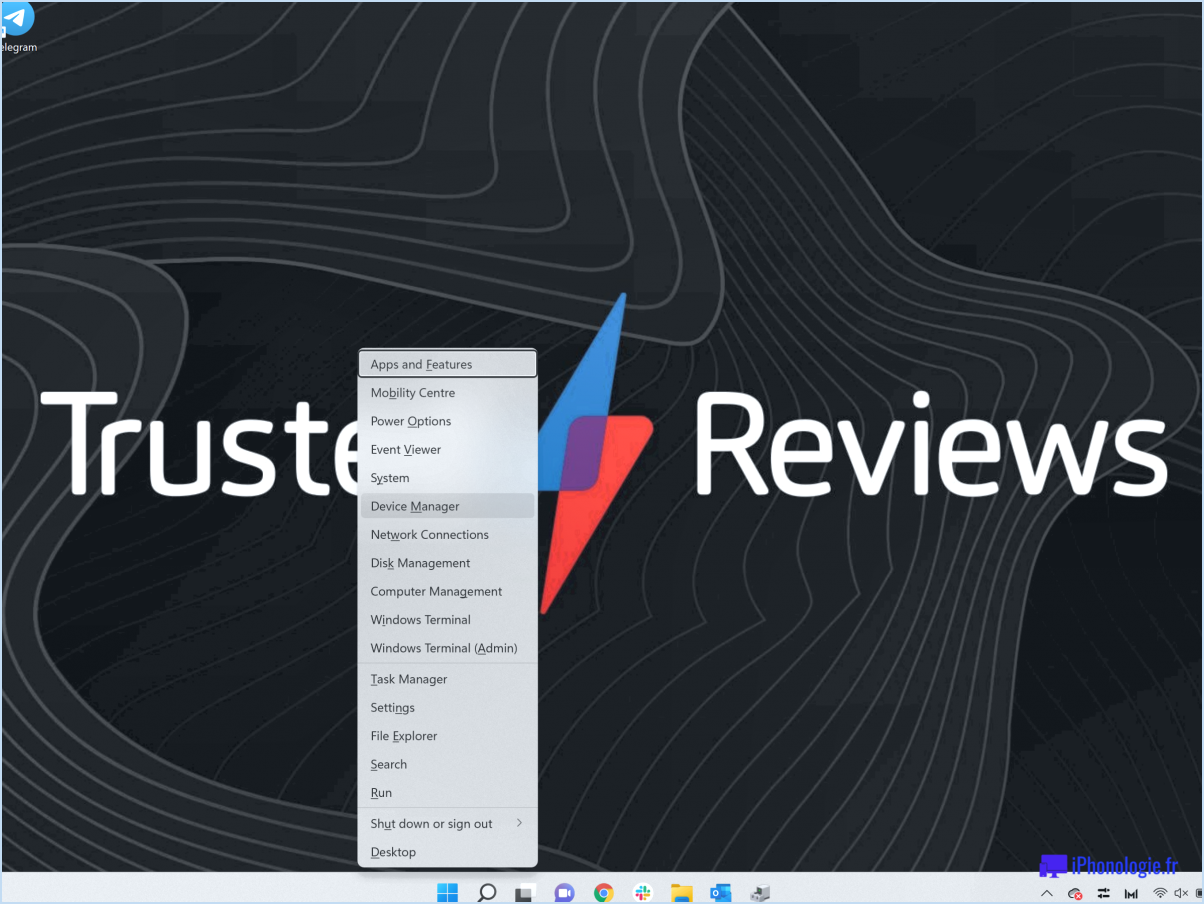Activer/désactiver les macros dans Outlook 2019/365?
Pour gérer les macros dans Outlook 2019/365, procédez comme suit :
- Ouvrez la boîte de dialogue des options : Commencez par lancer Outlook et naviguez jusqu'à l'onglet "Fichier" dans le coin supérieur gauche de la fenêtre. Dans le menu déroulant, sélectionnez "Options".
- Accédez aux paramètres des macros : Une nouvelle fenêtre apparaît dans la fenêtre "Options". Vous y trouverez une liste des différentes catégories de paramètres sur la gauche. Cliquez sur "Trust Center" pour ouvrir les paramètres du Trust Center.
- Naviguez jusqu'aux paramètres du Trust Center : Dans les paramètres du Trust Center, localisez et cliquez sur le bouton "Paramètres du Trust Center.". Ceci ouvrira une nouvelle fenêtre spécifique aux paramètres du Trust Center.
- Onglet Paramètres macro : Dans la fenêtre des paramètres du Trust Center, recherchez et sélectionnez l'onglet "Paramètres des macros". Cet onglet contrôle le comportement des macros dans Outlook.
- Activez ou désactivez les macros : Sous l'onglet "Paramètres des macros", vous trouverez différentes options de configuration des macros. Une section intitulée "Macros" propose plusieurs choix. Si vous souhaitez activer les macros, choisissez "Activer toutes les macros (non recommandé, un code potentiellement dangereux peut être exécuté)". Si vous souhaitez désactiver les macros, sélectionnez "Désactiver toutes les macros avec notification". Cette option vous demandera d'exécuter les macros avant de les exécuter, ce qui ajoute une couche de sécurité.
- Appliquez les modifications : Après avoir effectué votre sélection, assurez-vous de cliquer sur le bouton "OK" pour enregistrer vos modifications et fermer la fenêtre des paramètres du Trust Center.
- Redémarrez Outlook : Pour que les modifications soient prises en compte, vous devez fermer puis rouvrir Outlook.
N'oubliez pas que l'activation des macros peut potentiellement exposer votre système à des risques de sécurité, il est donc essentiel de faire preuve de prudence lorsque vous décidez de les activer ou non. Si vous n'êtes pas sûr de la source d'une macro ou de son objectif, il est généralement plus sûr de désactiver les macros.
Que sont les macros Outlook?
Macros Outlook sont des outils puissants permettant d'automatiser des tâches dans Outlook. Elles permettent de créer des scripts personnalisés qui s'exécutent automatiquement en réponse à des événements spécifiques dans le client de messagerie. Avec les macros, des tâches telles que traitement du courrier électronique, répondre et composition peuvent être rationalisées. Ils fonctionnent en déclenchant des actions lors d'occurrences telles que les courriels entrants, réponses et création d'un nouvel e-mail. Les macros permettent de gagner en efficacité et de réduire les interventions manuelles. la gestion du temps et stimulent la productivité. En exploitant le potentiel des macros Outlook, les utilisateurs peuvent optimiser leurs flux de travail et s'assurer que les actions de routine sont exécutées de manière transparente. Cette capacité d'automatisation améliore l'expérience globale de l'utilisateur en minimisant les tâches répétitives et en permettant de se concentrer sur des activités plus stratégiques.
Peut-on utiliser des macros dans Office 365?
Oui, macros peuvent être utilisées dans Office 365. Elles servent d'outils pour automatiser des tâches et de concevoir commandes personnalisées pour une meilleure efficacité.
Comment activer les macros dans Excel 365?
A activer les macros dans Excel 365, vous avez deux options principales :
- Centre d'administration d'Office 365:
- Connectez-vous à votre compte Office 365 en tant qu'administrateur.
- Accédez à la page Centre d'administration et naviguez jusqu'à Paramètres > Services & les compléments.
- Choisissez Excel puis Sécurité & confidentialité.
- Sous Paramètres macro sélectionnez le niveau souhaité : Désactiver toutes les macros, Activer les macros pour les documents signés ou Activer toutes les macros.
- Méthode d'ajout:
- Ouvrez Excel et cliquez sur l'icône Insérer et cliquez sur l'onglet Insertion
- Choisissez Obtenir des compléments pour accéder au magasin de compléments.
- Rechercher un macro-accessible , comme "Macro Workbook".
- Installez le complément et suivez ses instructions pour activer les macros.
N'oubliez pas que l'activation des macros peut exposer votre classeur à des risques de sécurité potentiels. Veillez à n'activer que les macros provenant de sources fiables.
Comment activer VBA dans Outlook?
:** Pour activer VBA dans Outlook, il suffit de suivre les étapes suivantes :
- Ouvrez Outlook et cliquez sur "Fichier" dans le coin supérieur gauche.
- Sélectionnez "Options" dans le menu qui apparaît.
- Dans la fenêtre "Options Outlook", naviguez jusqu'à l'onglet "Général".
- Recherchez la case "Utiliser VBA" et assurez-vous qu'elle est cochée.
- Cliquez sur "OK" pour enregistrer vos modifications.
Voilà, c'est fait ! Vous pouvez maintenant utiliser VBA dans Outlook pour des tâches plus avancées.
Comment activer les macros dans Access?
Pour activer les macros dans Access, procédez comme suit :
- Ouvrez l'application Access.
- Allez dans le menu Outils.
- Choisissez Options.
- Dans la boîte de dialogue Options, sélectionnez l'onglet Général.
- Cliquez sur Macros.
- Dans la boîte de dialogue Macros, sélectionnez Activer les macros.
- Cliquez sur OK pour fermer les options.
Comment arrêter l'exécution d'une macro?
Pour arrêter l'exécution d'une macro, vous disposez de quelques méthodes efficaces :
- Commande d'arrêt : Naviguez jusqu'à la commande Macro dans l'application d'origine et sélectionnez le menu Arrêter . Il s'agit d'un moyen simple d'interrompre l'exécution de la macro.
- Raccourci clavier : Utilisez le raccourci clavier Commande-Option-Esc pour mettre fin rapidement à l'opération de la macro. Cette combinaison rapide vous permet de reprendre le contrôle rapidement.
Rappelez-vous que ces techniques offrent des solutions rapides pour arrêter les macros dans leur élan, ce qui vous permet de garder le contrôle de leur exécution.
Outlook dispose-t-il de VBA?
Oui, Outlook ne dispose pas de VBA. Outlook ne dispose pas de la prise en charge de Visual Basic for Applications (VBA), qui est présente dans d'autres applications Microsoft Office telles qu'Excel et Word. Cela signifie que vous ne pouvez pas créer ou exécuter des macros VBA dans Outlook pour automatiser des tâches ou personnaliser des fonctionnalités.
Pourquoi mes macros ont-elles été désactivées?
Les macros peuvent être désactivées pour diverses raisons, les contraintes de mémoire étant le principal facteur. Pour vérifier l'état des macros, accédez aux préférences du clavier et localisez l'onglet "macros". Une invite indiquant "Ce document nécessite l'activation d'une macro" indique que les macros sont désactivées.